很多对于电脑一窍不通的下载火(xiazaihuo.com)对安装电脑系统感到十分头痛,那作为下载火(xiazaihuo.com)要如何完成win7安装呢?下面小编就给大家演示利用下载火(xiazaihuo.com)一键重装系统安装win7系统。
工具/原料
系统版本:windows7
品牌型号:联想ThinkPad
软件版本:下载火(xiazaihuo.com)一键重装系统
方法/步骤:
1、下载下载火(xiazaihuo.com)软件,选择win7系统安装。

2、等待下载,期间仅需等待下载完成。

3、当软件下载完成后会自动部署且提示立即重启。
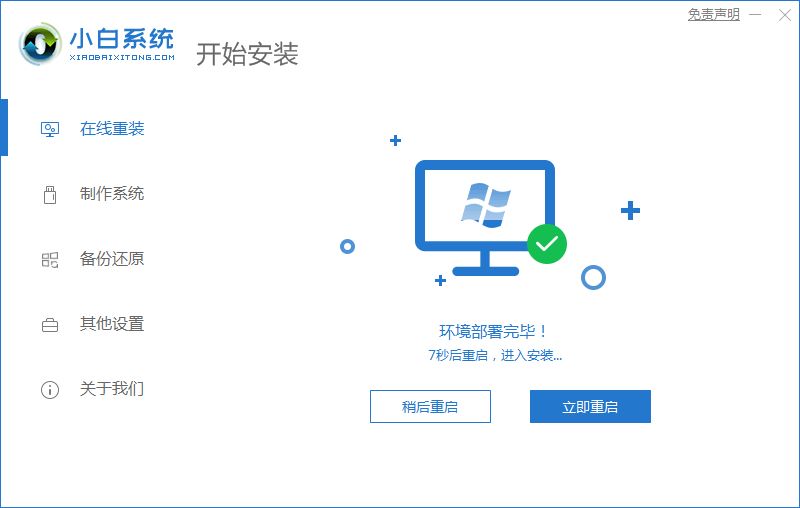
4、当我们重启电脑后,在启动菜单中我们选择第二个XiaoXai-MSDN Online Install Mode 菜单,按回车键进入。

5、进入PE系统后点击下载火(xiazaihuo.com)装机工具继续安装,等待安装完成。
windows7系统安装教程
win7和win10是目前使用的比较广泛的电脑系统,win7系统是微软经典的操作系统,尽管不再更新维护,很多人还是想给电脑安装win7系统使用。那么大家知道windows7系统安装如何操作吗?下面,我们来看看电脑安装windows7系统的步骤。

6、弹窗提示修复引导中默认情况下我们选择C盘修复。

7、安装完成后重启电脑。

8、重启电脑后在启动菜单中选择windows7系统进入win7系统。

9、win7系统安装完成。

总结:
进入下载火(xiazaihuo.com)一键重装选择windows7系统安装;
等待安装完成重启;
重启后选择XiaoXai-MSDN Online Install Mode 菜单进入;
继续等待安装默认C盘修复安装完成再次重启;
重启选择windows7系统即可。
以上就是电脑技术教程《win7安装基本教程》的全部内容,由下载火资源网整理发布,关注我们每日分享Win12、win11、win10、win7、Win XP等系统使用技巧!acer重装系统win7的方法步骤
宏碁笔记本怎么重装系统?为了保证我们重装的系统是官方正版,我们可以windows7下载官网中下载win7系统镜像文件进行安装。下面小编就给大家带来acer重装系统win7的方法步骤。






